Επεξεργασία ταινιών
Οι ταινίες μπορούν να επεξεργαστούν χρησιμοποιώντας τις ακόλουθες επιλογές:
|
Επιλογή |
Περιγραφή |
|
|---|---|---|
|
9 |
[ ] |
Δημιουργήστε ένα αντίγραφο από το οποίο έχει αφαιρεθεί το ανεπιθύμητο υλικό. |
|
4 |
[ ] |
Αποθηκεύστε ένα επιλεγμένο πλαίσιο ως φωτογραφία JPEG. |
|
r |
[ ] |
Προσθήκη ευρετηρίων σε ταινίες κατά την αναπαραγωγή. Οι δείκτες μπορούν να χρησιμοποιηθούν για τον γρήγορο εντοπισμό πλαισίων κατά την αναπαραγωγή και την επεξεργασία ( Προσθήκη ευρετηρίων σε ταινίες ). |
|
o |
[ ] |
Διαγραφή ευρετηρίων από ταινίες ( Διαγραφή δεικτών ). |
Περικοπή ταινιών
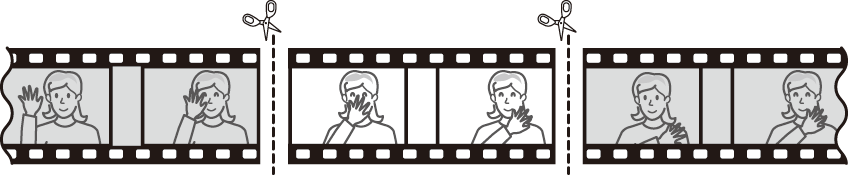
-
Εμφάνιση μιας ταινίας σε πλήρη καρέ.
-
Παύση της ταινίας στο νέο πλαίσιο έναρξης.
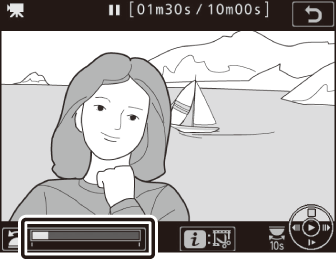
-
Πατήστε το κέντρο του πολυ-επιλογέα για να ξεκινήσει η αναπαραγωγή. Πατήστε 3 για παύση.
-
Η κατά προσέγγιση θέση σας στην ταινία μπορεί να εξακριβωθεί από τη γραμμή προόδου της ταινίας.
-
Πατήστε 4 ή 2 ή περιστρέψτε τον κύριο επιλογέα εντολών για να εντοπίσετε το επιθυμητό πλαίσιο.
-
-
Επιλέξτε [ ].
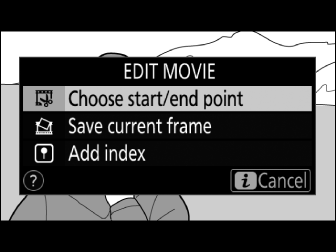
Πατήστε το κουμπί i , επισημάνετε [ ] και πατήστε 2 .
-
Επιλέξτε το σημείο εκκίνησης.
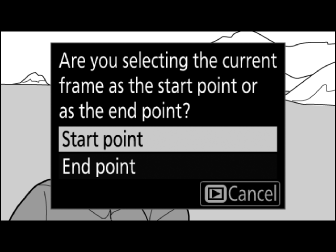
Για να δημιουργήσετε ένα αντίγραφο που ξεκινά από το τρέχον πλαίσιο, επισημάνετε το [ ] και πατήστε J .

-
Επιβεβαιώστε το νέο σημείο εκκίνησης.
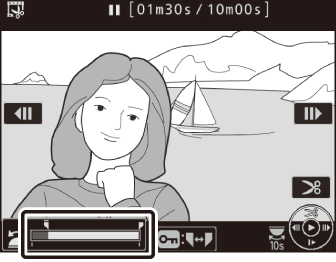
-
Εάν το επιθυμητό πλαίσιο δεν εμφανίζεται αυτήν τη στιγμή, πατήστε το 4 ή το 2 για προώθηση ή επαναφορά.
-
Για να μεταβείτε σε 10 δευτερόλεπτα μπροστά ή πίσω, περιστρέψτε τον κύριο επιλογέα εντολών.
-
Για να μεταβείτε στο πρώτο ή στο τελευταίο πλαίσιο, περιστρέψτε τον δευτερεύοντα επιλογέα εντολών.
-
-
Επιλέξτε το τελικό σημείο.
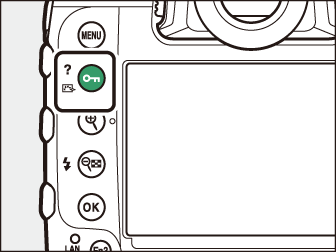
Πατήστε g ( h / Q ) για να μεταβείτε στο εργαλείο επιλογής τελικού σημείου ( x ) και, στη συνέχεια, επιλέξτε το πλαίσιο κλεισίματος ( x ) όπως περιγράφεται στο Βήμα 5.
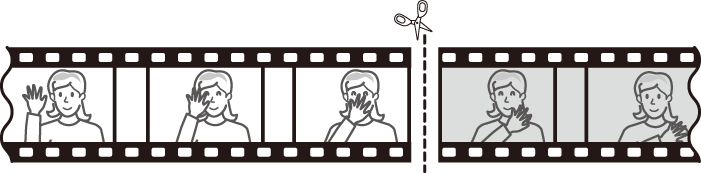
-
Πατήστε 1 για να δημιουργήσετε το αντίγραφο.
-
Προεπισκόπηση του αντιγράφου.
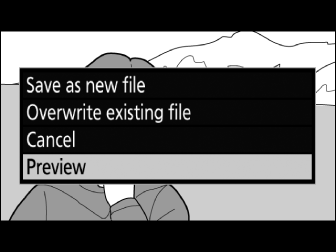
-
Για προεπισκόπηση του αντιγράφου, επισημάνετε [ ] και πατήστε το J (για να διακόψετε την προεπισκόπηση και να επιστρέψετε στο μενού επιλογών αποθήκευσης, πατήστε 1 ).
-
Για να εγκαταλείψετε το τρέχον αντίγραφο και να επιστρέψετε στο Βήμα 5, επισημάνετε το [ ] και πατήστε J .
-
-
Επιλέξτε μια επιλογή αποθήκευσης.
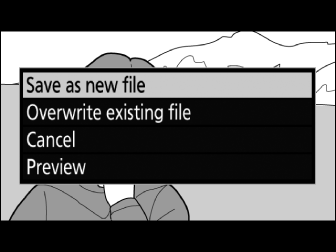
Επιλέξτε [ ] για να αποθηκεύσετε το επεξεργασμένο αντίγραφο ως νέο αρχείο. Για να αντικαταστήσετε την αρχική ταινία με το επεξεργασμένο αντίγραφο, επιλέξτε [ ].
-
Αποθηκεύστε το αντίγραφο.
Πατήστε το J για να αποθηκεύσετε το αντίγραφο.
-
Το αντίγραφο δεν θα αποθηκευτεί εάν δεν υπάρχει επαρκής διαθέσιμος χώρος στην κάρτα μνήμης.
-
Δεν είναι δυνατή η επεξεργασία ταινιών διάρκειας μικρότερης των δύο δευτερολέπτων χρησιμοποιώντας το [ ].
-
Τα αντίγραφα έχουν την ίδια ώρα και ημερομηνία δημιουργίας με το πρωτότυπο.
-
Για να αφαιρέσετε μόνο τα πλάνα κλεισίματος από μια ταινία, επιλέξτε [ ] στο Βήμα 4, επιλέξτε το πλαίσιο κλεισίματος και προχωρήστε στο Βήμα 7 χωρίς να πατήσετε το κουμπί g ( h / Q ) στο Βήμα 6.
-
Για να αφαιρέσετε μόνο τα αρχικά πλάνα, προχωρήστε στο Βήμα 7 χωρίς να πατήσετε το κουμπί g ( h / Q ) στο Βήμα 6.
Οι ταινίες μπορούν επίσης να επεξεργαστούν χρησιμοποιώντας το στοιχείο [ ] στο μενού ρετουσάρισμα.
Αποθήκευση επιλεγμένων καρέ ως φωτογραφιών JPEG
-
Παύση της ταινίας στο επιθυμητό καρέ.
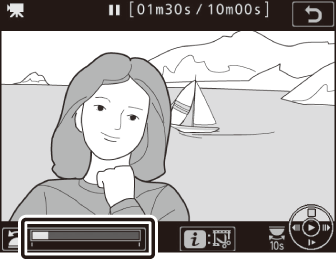
-
Πατήστε 3 για παύση της αναπαραγωγής.
-
Πατήστε 4 ή 2 για να εντοπίσετε το επιθυμητό πλαίσιο.
-
-
Επιλέξτε [ ].
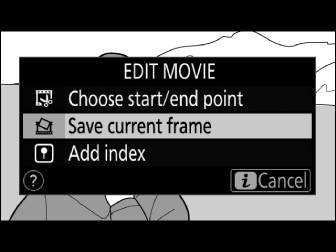
Πατήστε το κουμπί i , στη συνέχεια επισημάνετε [ ] και πατήστε J για να δημιουργήσετε ένα αντίγραφο JPEG του τρέχοντος πλαισίου.
-
Οι φωτογραφίες αποθηκεύονται στις διαστάσεις που έχουν επιλεγεί για [ ] στο μενού λήψης ταινίας κατά την εγγραφή της ταινίας.
-
Δεν μπορούν να ρετουσαριστούν.
-
Ορισμένες κατηγορίες πληροφοριών φωτογραφιών δεν εμφανίζονται κατά την αναπαραγωγή.
Προσθήκη δεικτών σε ταινίες
-
Παύση της αναπαραγωγής στο επιθυμητό καρέ.
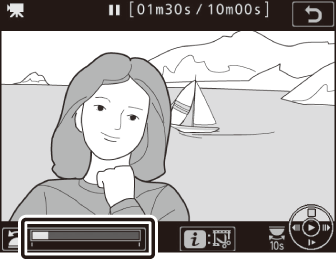
-
Πατήστε 3 για παύση της αναπαραγωγής.
-
Πατήστε 4 ή 2 για να εντοπίσετε το επιθυμητό πλαίσιο.
-
-
Επιλέξτε [ ].
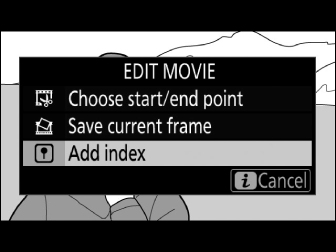
-
Πατήστε το κουμπί i , επισημάνετε [ ] και πατήστε J για να προσθέσετε ένα ευρετήριο.
-
Σε κάθε ταινία μπορούν να προστεθούν έως και 20 δείκτες.
-
Αφού περιστρέψετε τον δευτερεύοντα επιλογέα εντολών για να μεταβείτε στο επιθυμητό ευρετήριο (είτε ενώ η αναπαραγωγή είναι σε εξέλιξη είτε ενώ η αναπαραγωγή είναι σε παύση), πατήστε το κουμπί i για να εμφανιστεί ένα μενού. Στη συνέχεια, το επιλεγμένο ευρετήριο μπορεί να διαγραφεί επισημαίνοντας [ ] και πατώντας το J

